Nếu như bạn vừa mua máy tính mới nhưng vẫn không gõ được tiếng Việt thì hôm nay mình sẽ hướng dẫn cách gõ tiếng Việt có dấu trên máy tính cực kì đơn giản
Trên windows 10 và 11 đã hỗ trợ các kiểu gõ VNI và Telex hoặc các phầm mềm gõ tiếng Việt thông dụng hiện nay. Phần mềm được người Việt sử dụng rất nhiều là Unikey và Evkey là 2 phần mềm cực kỳ dễ sử dụng
Mục Lục
Cách 1: Cách để gõ ngôn ngữ tiếng Việt trên windows
Bước 1: Vào settings trên PC

Bước 2: Chọn Time & Language

Bước 3: Chọn Time & Language

Bước 4: Chọn Add a language để chọn ngôn ngữ tiếng Việt

Bước 5: Ấn next để tiếp tục sau đó ấn Install để tải ngôn ngữ về ( Nếu muốn đặt ngôn ngữ tiếng Việt mặc định cho PC , hãy chọn vào Set as my Windows display language)

Bước 6: Chuyển về ngôn ngữ Vietnamese
Về màn hình Windows ở góc dưới bên phải chuyển ngôn ngữ về Vietnamese là được.

Cách 2: Cách gõ tiếng Việt có dấu trên máy tính bằng bộ gõ Unikey
Bước 1: Tìm kiếm phần mềm unikey trên Google

Bước 2: Chọn Unikey 4.6 RC2 để tiến hành tải xuống

Bước 3: Chọn Download Unikey 4.6 RC2 để tải xuống

Bước 4:Chọn Unikey 4.6 RC2 64Bit ZIPfile phiên bản phù hợp với windows đang sử dụng

Bước 5: Tìm đến nơi tải xuống và tiến hành giải nén file

Bước 6: Mở file giải nén sau đó mở phần mềm Unikey


Bước 7: Thiết lập kiểu gõ trên Unikey
Ở bảng mã: chọn Unicode (hoặc có thể chọn bảng mã khác nếu muốn)
Ở kiểu gõ: chọn Telex (hoặc có thể chọn kiểu gõ khác nếu muốn)
Ở hệ thống:chọn khởi động cùng windows để chạy mặc định trên PC

Bước 8: Kiểm tra lại kiểu gõ đang tắt hay mở
Nếu hiện biểu tượng V có nghĩa là Unikey đang mở và có thể gõ tiếng Việt
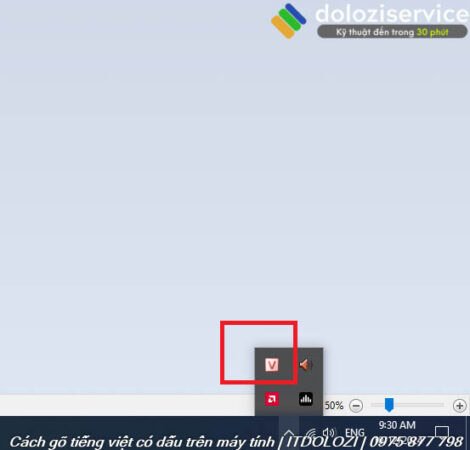
Nếu hiện biểu tượng E thì có nghĩa là Unikey đang tắt
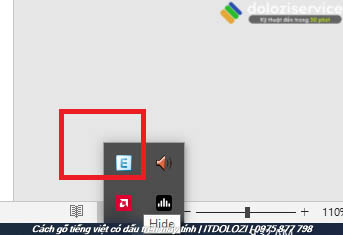
Tổng kết về hướng dẫn cách gõ tiếng Việt có dấu trên máy tính
Trên đây là 2 cách gõ tiếng Việt có dấu trên máy tính hy vọng với chia sẽ trên sẽ giúp được mọi người cách để lựa chộn kiểu gõ phù hợp với công việc cá nhân của mỗi người.
Tổng kết về cài đặt mật khẩu của bạn
Chính vì vậy để bạn có thể cài đặt được máy tính để bảo mật cho máy tính của bạn. Thì hãy làm theo hướng dẫn dưới đây của admin nhé. Chúc các bạn cách đặt mật khẩu máy tính thành công.
Liên Hệ Ngay
Số điện thoại: 0975 877 798
Mở cửa lúc: 08:00 – 19:30
Dịch vụ: Sửa Máy Tính, Laptop, Macbook, Cài Windows / MacOS, Vệ sinh Máy Tính
Bài viết liên quan
Thùy Ân là một chuyên gia về Content writer và SEO specialist với hơn 3 năm kinh nghiệm trong ngành. Thùy Ân đã thành công quản lý hơn 15 dự án SEO cho khách hàng ở nhiều ngành khác nhau bao gồm: du lịch, ẩm thực, thời trang, công nghệ, thương mại điện tử, dịch vụ … Với nhiều phong cách đa dạng, từ bài viết blog, bài PR, landing page, …









